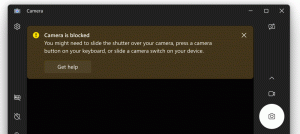Как использовать Smart Copy в Microsoft Edge
Как использовать Smart Copy в Microsoft Edge
Microsoft Edge теперь поддерживает новую функцию Smart Copy. Он сохраняет форматирование без изменений, когда вы копируете текст с веб-сайта и вставляете его в другие программы, такие как текстовый редактор.
Smart Copy - это новая функция, которая позволит пользователю копировать и вставлять контент, сохраняя ссылки и стили шрифтов. Это гарантирует, что таблицы, заголовки и абзацы правильно вставлены в документ или электронное письмо.
Microsoft описывает особенность в следующем.
Копирование и вставка содержимого из Интернета может быть сложной задачей - выбор содержимого может быть сложной задачей, а вставка не всегда выглядит как оригинал. Интеллектуальная копия упрощает выбор, копирование и вставку контента, который вы найдете в Интернете, сохраняя форматирование исходного сайта, интервалы и текст. Используйте мышь, чтобы выбрать любую область или контент (включая диаграммы, изображения и т. Д.), И при вставке вы получит возможность вставить как изображение или сохранить исходное исходное форматирование, сэкономив вам ценные время. Это один из многих способов, которыми новый Microsoft Edge предоставляет инструменты, которые помогут вам работать более продуктивно при просмотре веб-страниц.
Начиная с Microsoft Edge Канареечная версия 88.0.705.0, новая Умная копия функция доступна пользователям. Этот пост покажет вам, как использовать Умная копия возможность выбора, копирования и вставки содержимого в Microsoft Edge.
Использование Smart Copy в Microsoft Edge
- Откройте Microsoft Edge.
- Откройте веб-страницу, с которой хотите скопировать контент.
- Теперь нажмите
Ctrl+Сдвиг+Иксключи. - Указатель мыши в виде стрелки превратится в курсор точного выбора. Здесь вы можете щелкнуть в любом месте страницы, чтобы отменить интеллектуальную копию.
- Выберите желаемую область на странице для копирования.
- Нажать на
Копироватьнеожиданно возникнуть. - В
Скопированоуведомление появится на короткое время. Теперь переключитесь в другое приложение, чтобы вставить то, что вы скопировали. Исходное форматирование будет сохранено.
Обратите внимание, что на данный момент элемент Smart Copy в контекстном меню страницы неактивен, но если вы используете Ctrl + Сдвиг + Икс сочетания клавиш, то все работает нормально.